Kuidas logida oma LastPass paroolihoovisse sõrmejäljega Windowsis
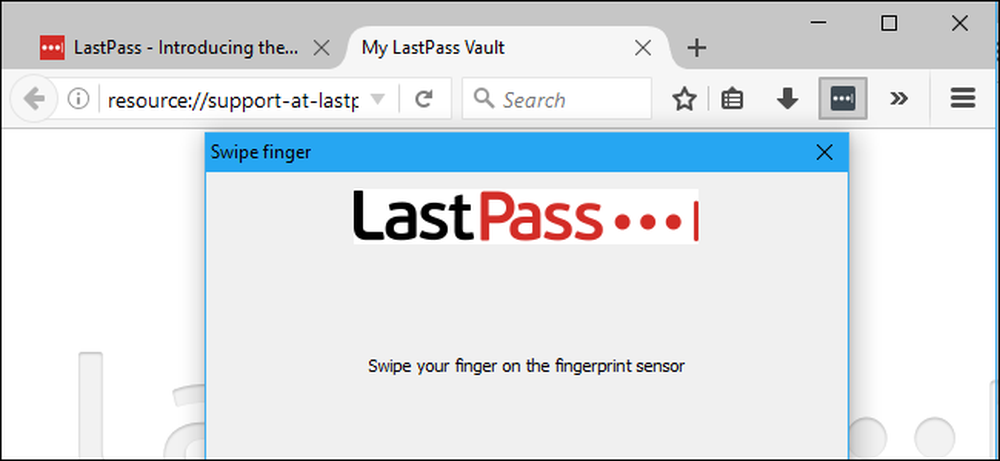
Paroolihaldurid nagu LastPass on kõige turvalisem viis paroolide genereerimiseks ja salvestamiseks kõigi oma lemmiksaitide jaoks. Ja kui soovid neid veidi lihtsamini kasutada, saate oma LastPassi spordihoonesse sisse logida, kasutades lihtsalt oma sõrmejälge.
Samuti ei pea te seda tegema Windows Hello. Paroolihoidja sõrmejäljega lukustamiseks saab LastPass kasutada Windowsi biomeetrilist raamistikku, mis on saadaval Windows 7, 8 ja 10-s. See töötab standardse LastPass-brauseri laiendiga, nagu paroolihoidja avamine sõrmejäljega kaasaegses iPhone'is või Android-telefonis.
Mida sa vajad
Selleks peate kolm asja:
- Sõrmejäljelugeja, mis toetab Windowsi biomeetrilist raamistikku. Töötavad tänapäeva Windows 10 sülearvutitesse ehitatud Windowsi Hello-ühilduvad sõrmejälgede lugejad, nagu ka Eikon Mini sarnased USB-lugejad. Samuti peaksid töötama vanemad sõrmejälgede lugejad, mis ei ole Windows-i ühilduvad, sealhulgas Windows 7 sülearvutitesse sisseehitatud sõrmejäljelugejad. Veenduge, et see toetab Windowsi biomeetrilist raamistikku.
- LastPass Premium tellimus. See täiustatud autentimisvalik nõuab LastPass Premium tellimust, mis maksab 12 dollarit aastas.
- LastPass Universal Windows Installer. Isegi kui teil on installeeritud standardse LastPass-brauseri laiendused, sisaldab LastPassi veebisaidil saadaval olevat täiendavat tarkvara, mis võimaldab sõrmejälgede lugemist ja muid täiustatud funktsioone, nagu näiteks sisselogimisoleku jagamine erinevate veebibrauserite vahel, nii et peate ainult sisse- või välja logima - iga seansi kohta. Käivitage paigaldaja kõigepealt või te ei saa seda funktsiooni lubada.
Kõik, mis käes on, seadistame selle üles.
Esimene samm: seadistage sõrmejälje lugeja
Enne selle toimimist peate seadistama sõrmejäljelugeja ja registreerima sõrmejälje. Kui jätate selle sammu vahele, palub LastPass teil sõrmejälje lugeja tarkvara abil sõrmejälje registreerida, enne kui see võimaldab sõrmejälje lugeja tuge lubada.
Windows 10 puhul minge jaotisse Seaded> Kontod> Sisselogimisvalikud ja lisage sõrmejäljed Windowsi jaotises Hello Hello. Sama sõrmejälgi, mida kasutate Windows Hello jaoks, kasutatakse LastPassi ja teiste Windowsi biomeetrilist raamistikku kasutavate rakenduste jaoks.

Windows 7 ja 8 puhul peate selle funktsiooni installimiseks kasutama sõrmejälje lugeja riistvaradraiveritega kaasas olevat utiliiti. Kui te ei ole neid installinud, vaadake draiverite tootja veebilehte. Kui teie sõrmejäljelugeja on sülearvuti sisseehitatud, kontrollige sülearvuti tootja veebisaiti. Samuti võite leida viisi sõrmejälgede registreerimiseks juhtpaneelilt> Riistvara ja heli> Biomeetrilised seadmed.
Teine etapp: lubage sõrmejälje lugemine LastPassis
Sõrmejälje lugemise lubamiseks logige sisse oma veebibrauseri LastPass brauseri laiendisse. Klõpsake nupul LastPass ja valige „My Vault”.
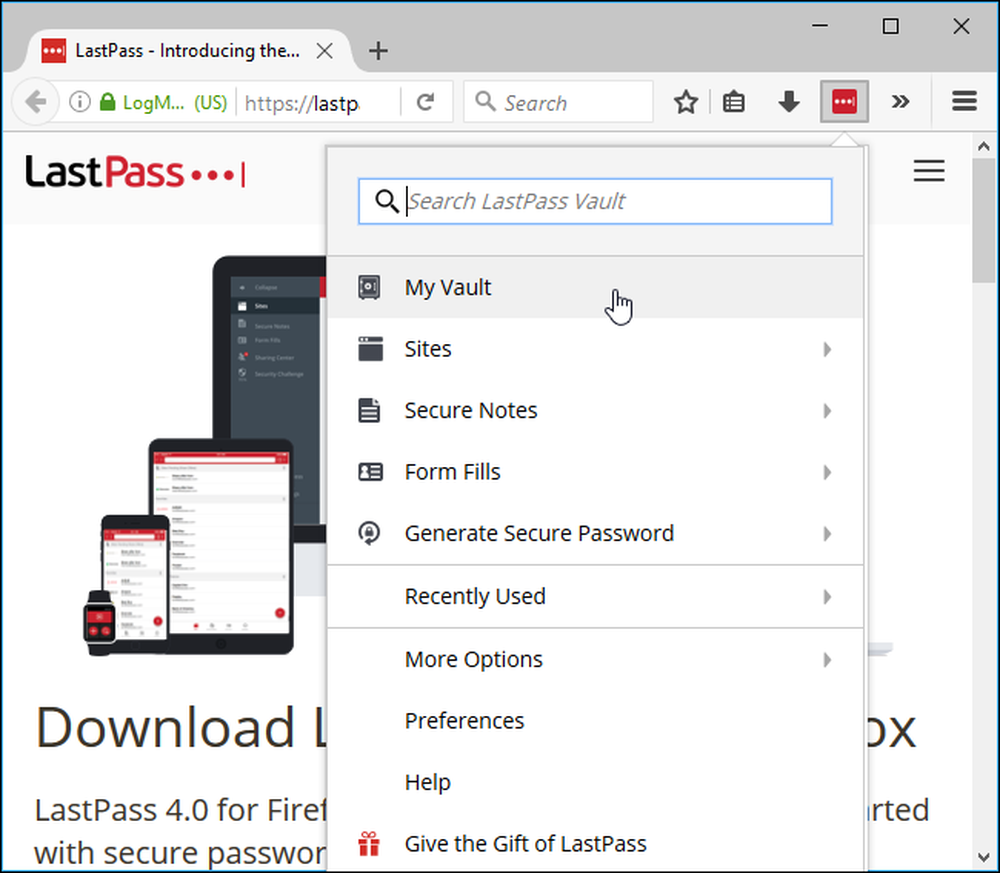
Klõpsake oma nime oma varahoidja lehe ülaosas ja valige „Konto seaded“.
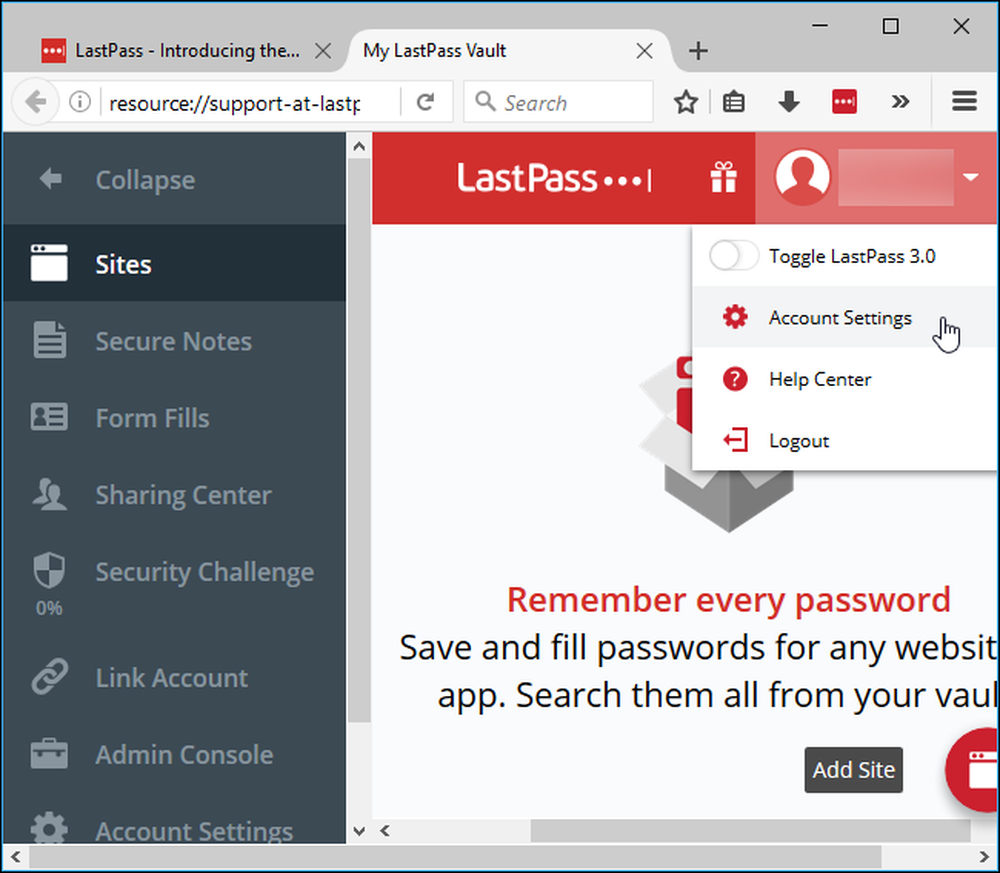
Klõpsake vahekaarti „Multifactor Options“. Siin näete valikul „Sõrmejälg / kiipkaart”. Klõpsake parempoolsel nupul „Muuda“.

Kui kõik on õigesti seadistatud, saate valida väljale Tüüp „Windowsi sõrmejäljelugeja” ja seadistada kast „Lubatud” „Jah“.
Teil palutakse lubada täiendavaid brauseri laienduse funktsioone, kui siin olevad valikud pole saadaval. Järgige viimaseid juhiseid.

Klõpsake nuppu „Uuenda” ja LastPass küsib teie parooli. Brauseri laiendus palub teil sõrmejälgede autentimise seadistamiseks sõrmejälje lugeja abil sõrme tõmmata.

Järgmisel korral, kui logite oma LastPass'i paroolihoidlasse oma arvutisse, saate oma varahoidja sõrmejälje abil kiiresti avada. Te ei pea oma parooli sisestama. Lihtne!




